Mi ange Mi démon

L'originale di questo tutorial lo trovate qui

Ringrazio Virginia per avermi permesso di tradurre questo tutorial
Tutorial tradotto con psp 2020
Materiale qui
Tube donna: Nadege - Maschera dicavolo: Colibrix - Tube dell'uomo: Patries
Decorazioni: Virginia - Maschera: Artwork by Essex Girl
Filtri usati qui: Unlimited 2 - AAA Frames - AAA Filters - [AFS IMPORT] - Eye Candy 5 Impact - Andrew's Filter 17 - Flaming Pear - Nik Software - Simple

|
Porta con te la freccia per tenere il segno al tuo lavoro
|
Preparazione
Metti le 3 selezioni nella cartella selezioni di psp
Apri la maschera "sg_sparks-and-flames" in psp e riducila ad icona
COLORI USATI

Tavolozza dei materiali: colore di primo piano chiaro #c6404b e colore di secondo piano scuro #6b0f19
1. Apri una nuova immagine trasparente di 900 x 550.
Selezioni/Seleziona tutto.
Apri l'immagine "fond_mi_ange".
Se necessario applica il viraggio secondo i tuoi colori.
Modifica/Copia e incolla nella selezione.
Deseleziona tutto.
Regola/Messa a fuoco/Metti a fuoco.
2. Immagine/Aggiungi bordatura simmetrica di 2 px colore scuro di secondo piano.
Immagine/Aggiungi bordatura simmetrica di 10 px colore #ffffff.
Immagine/Aggiungi bordatura simmetrica di 2 px colore scuro di secondo piano.
Immagine/Aggiungi bordatura simmetrica di 50 px colore #ffffff.
3. Attiva la bacchetta magica configurata come sotto:

Seleziona quest'ultima bordatura bianca.
Apri l'elemento "cadre_mi_ange". Modifica/Copia e incolla nella selezione.
Regola/Messa a fuoco/Accentua messa a fuoco.
Regola/Tonalità e saturazione/Viraggio: tonalità 15 e saturazione 255.
Deseleziona tutto.
4. Selezioni/Carica selezione/Da disco e scegli "sel_01_mi_ange_vir".
Selezioni/Innalza selezione a livello.
Effetti/Plug in/Unlimited 2/Andrew's Filter 17/Flaming Torch:
gioca sugli ultimi 6 valori al fine di ottenere il tuo colore e poi annotali da parte perchè ti serviranno in seguito
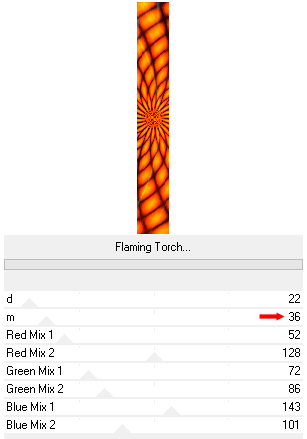
Effetti/Plug in/Alien Skin Eye Candy 5 Impact/Glass:
- dal menù Settings scegli il preset "Clear"
- dal menù Basic configura come sotto:
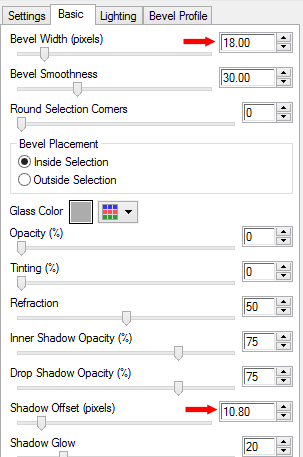
Deseleziona tutto.
5. Effetti/Plug in/Flaming Pear/Flexify 2:
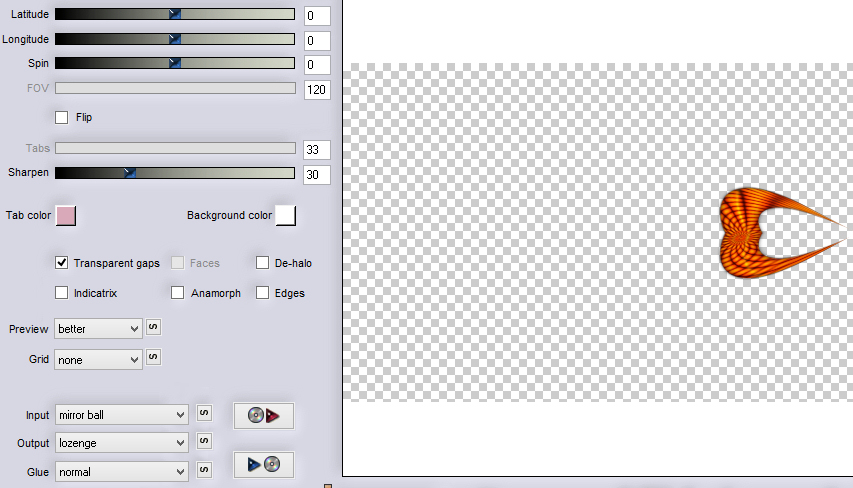
Devi ottenere questo:

6. Immagine/Ruota per gradi: 90 a destra e nessuna casella spuntata sotto.
Posiziona in alto a destra come da lavoro finale.
Effetti/Effetti 3D/Sfalsa ombra: 20 / 22 / 50 / 50 / colore #000000.
7. Nella tavolozza dei materiali metti in secondo piano il colore #ffffff.
Chiudi la visibilità del livello che sta in cima e posizionati sul livello di sfondo (Raster 1).
Livelli/Nuovo livello raster.
Clic tasto destro del mouse per riempire il livello con il colore bianco di secondo piano.
Livelli/Nuovo livello di maschera/Da immagine e scegli "sg_sparks-and-flames": spunta solo luminanza d'origine.
Livelli/Unisci/Unisci gruppo.
8. Immagine/Ridimensiona al 75% (tutti i livelli non spuntato).
Immagine/Ruota per gradi: lascia la configurazione in memoria.
Immagine/Ridimensiona al 92% (tutti i livelli non spuntato).
Effetti/Effetti d'immagine/Scostamento: orizz. -250 / vert. 0 / personalizzato e trasparente.
Regola/Messa a fuoco/Accentua messa a fuoco.
Devi ottenere questo:

9. Effetti/Plug in/Nik Software Color Effex Pro: dal menù di sinistra scegli il preset "Burnt Sienna".
Se necessario applica il viraggio secondo i tuoi colori.
10. Nella tavolozza dei materiali metti in secondo piano il colore #fa7c49.
Effetti/Effetti di trama/Intessitura (colore #fa7c49):
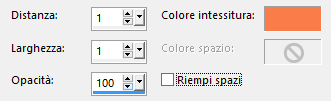
Effetti/Effetti 3D/Sfalsa ombra: 0 / 1 / 50 / 60 / colore #000000.
11. Posizionati sul livello di sfondo.
Selezioni/Carica selezione/Da disco e scegli "sel_02_mi_ange_vir".
Selezioni/Innalza selezione a livello.
Lascia selezionato.
12. Effetti/Plug in/Unlimited 2/Andrew's Filter 17/Flaming Torch con la configurazione predefinita:
nota bene: nel caso tu abbia scelto colori diversi per la tua versione lascia predefiniti solo i primi 2 valori e gioca con gli ultimi 6 aiutandoti con i valori annotati al punto 4 oppure applica il viraggio secondo i tuoi colori dopo aver applicato il filtro.
Regola/Tonalità e saturazione/Viraggio: lascia i valori in memoria.
Effetti/Plug in/Simple/Blintz.
Effetti/Plug in/Alien Skin Eye Candy 5 Impact/Glass: lascia la configurazione in memoria.
Deseleziona tutto.
Devi ottenere questo:
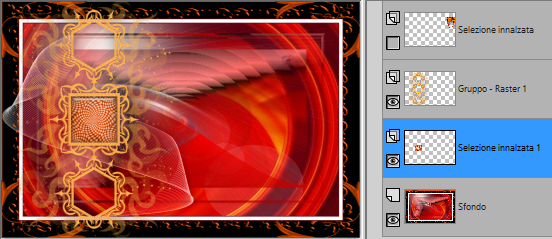
13. Posizionati sul livello di sfondo.
Apri l'elemento "calguistuleblanc211010". Modifica/Copia e incolla come nuovo livello.
Attiva lo strumento puntatore (lettera k) e inserisci i seguenti valori per posizionare correttamente il misted:
Posizione X= 3,00 e Posizione Y= 85,00
Disattiva lo strumento puntatore cliccando su un qualsiasi altro strumento.
14. Con la gomma cancella delicatamente la parte bianca che oltrepassa la cornice in alto:
Prima
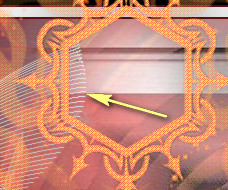
|
Dopo
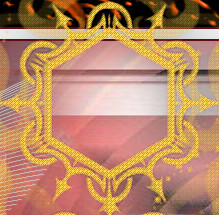
|
Cambia la modalità di miscelatura del livello da normale a luminanza esistente e abbassa l'opacità a 75.
Effetti/Effetti 3D/Sfalsa ombra: 2 / 3 / 70 / 30 / colore #000000.
15. Posizionati sul livello che sta in cima (Selezione innalzata) e riaprine la visibilità.
Apri il misted dell'uomo "1Patries_MN87-hairstyle10_14-5-09". Modifica/Copia e incolla come nuovo livello.
Immagine/Ridimensiona al 68% (tutti i livelli non spuntato).
Posiziona bene nella cornice in alto:
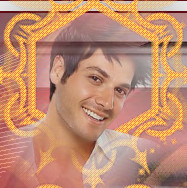
Regola/Messa a fuoco/Metti a fuoco.
16. Selezioni/Carica selezione/Da disco e scegli "sel_03_mi_ange_vir".
Selezioni/Inverti. Premi il tasto Canc della tua tastiera.
Deseleziona tutto.
Effetti/Effetti 3D/Sfalsa ombra: lascia i valori in memoria.
17. Livelli/Unisci/Unisci tutto (appiattisci).
18. Immagine/Aggiungi bordatura simmetrica di 1 px colore #000000.
Immagine/Aggiungi bordatura simmetrica di 5 px colore #ffffff.
Immagine/Aggiungi bordatura simmetrica di 1 px colore #000000.
Immagine/Aggiungi bordatura simmetrica di 50 px colore #ffffff.
19. Seleziona quest'ultima bordatura con la bacchetta magica.
Livelli/Nuovo livello raster.
Riprendi l'immagine iniziale "fond_mi_ange". Modifica/Copia e incolla nella selezione.
Lascia selezionato.
20. Effetti/Plug in/Simple/4 Way Average.
Effetti/Plug in/Unlimited 2/[AFS IMPORT]/sqborder2 con la configurazione predefinita.
Effetti/Plug in/AAA Filter/Good Vibrations:
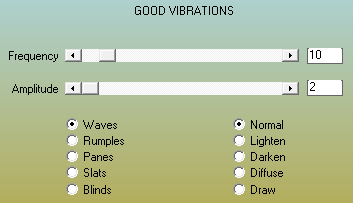
Livelli/Unisci/Unisci giù.
Effetti/Plug in/AAA Frames/Foto Frame:
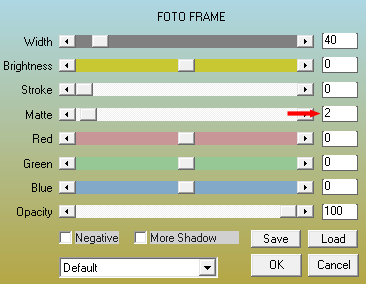
Deseleziona tutto.
21. Apri il tube della donna "2018-49-Nadege". Modifica/Copia e incolla come nuovo livello.
Cancella la firma.
Attiva lo strumento puntatore (lettera k) e inserisci i seguenti valori per posizionare correttamente il misted:
Posizione X= 527,00 e Posizione Y= 12,00
Disattiva lo strumento puntatore cliccando su un qualsiasi altro strumento.
Effetti/Effetti 3D/Sfalsa ombra: 1 / 25 / 45 / 30 / colore #000000.
22. Apri l'elemento "texte_mi_mi_vir". Modifica/Copia e incolla come nuovo livello.
Effetti/Effetti d'immagine/Scostamento: orizz. -50 / vert. 0 / personalizzato e trasparente.
Effetti/Effetti 3D/Sfalsa ombra: 0 / 10 / 50 / 15 / colore #000000.
23. Apri l'elemento "deco_mi_ange_vir". Modifica/Copia e incolla come nuovo livello.
Attiva lo strumento puntatore (lettera k) e inserisci i seguenti valori per posizionare correttamente il misted:
Posizione X= 475,00 e Posizione Y= 113,00
Disattiva lo strumento puntatore cliccando su un qualsiasi altro strumento.
Effetti/Effetti 3D/Sfalsa ombra: lascia i valori in memoria.
Cambia la modalità di miscelatura del livello da normale a luminanza esistente (o altra modalità).
24. Apri il tube "Sunday-Valentine-96". Modifica/Copia e incolla come nuovo livello.
Immagine/Ridimensiona al 25% (tutti i livelli non spuntato).
Attiva lo strumento puntatore (lettera k) e inserisci i seguenti valori per posizionare correttamente il misted:
Posizione X= 239,00 e Posizione Y= 568,00
Disattiva lo strumento puntatore cliccando su un qualsiasi altro strumento.
Effetti/Effetti 3D/Sfalsa ombra: -2 / -3 / 60 / 30 / colore #000000.
25. Apri il tube "carnaval10-coly". Modifica/Copia e incolla come nuovo livello.
Cancella la firma.
Immagine/Ridimensiona al 25% (tutti i livelli non spuntato).
Attiva lo strumento puntatore (lettera k) e inserisci i seguenti valori per posizionare correttamente il misted:
Posizione X= 925,00 e Posizione Y= 55,00
Disattiva lo strumento puntatore cliccando su un qualsiasi altro strumento.
Regola/Messa a fuoco/Metti a fuoco.
Effetti/Effetti 3D/Sfalsa ombra: lascia i valori in memoria.
26. Aggiungi la tua firma. Livelli/Unisci/Unisci tutto (appiattisci).
Immagine/Ridimensiona a 950 px (tutti i livelli spuntato).
27. Regola/Messa a fuoco/Maschera di contrasto:

Salva in formato jpeg
Altra versione

Le vostre meraviglie - Grazie!
La mia tester Giorgia I versione

La mia tester Giorgia II versione

Annelie

Tutorial tradotto da Byllina il 5 maggio 2021
Tradotti Virginia
Home
|